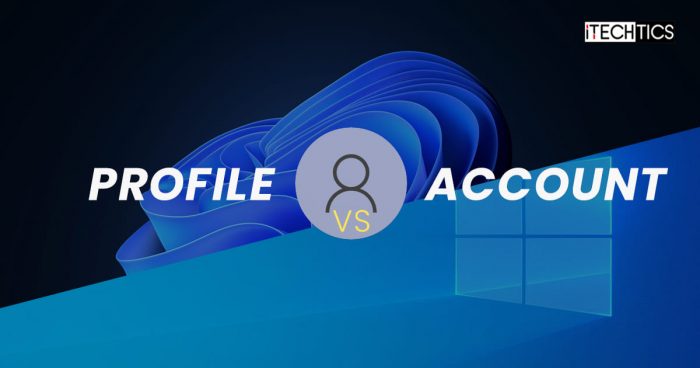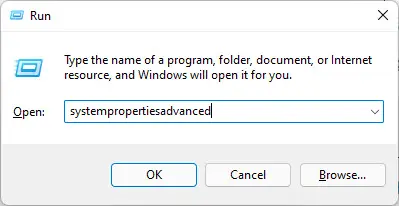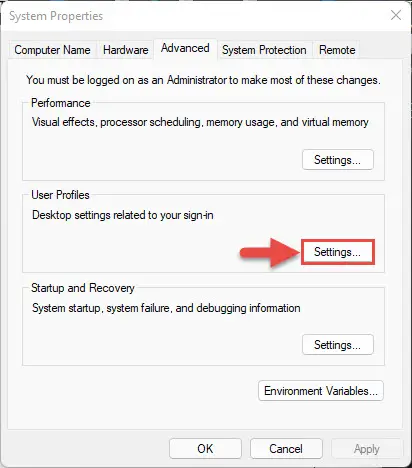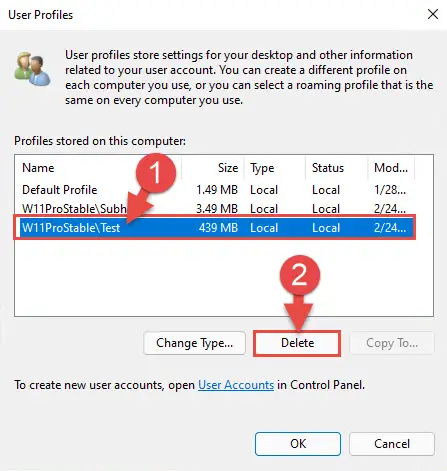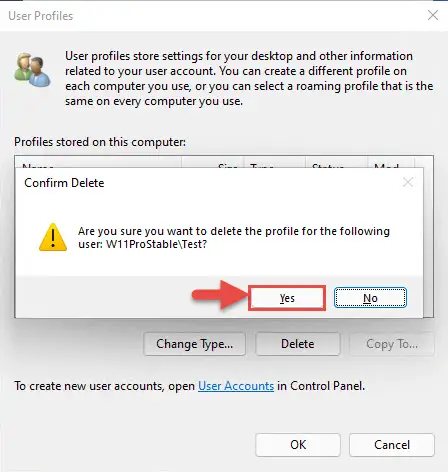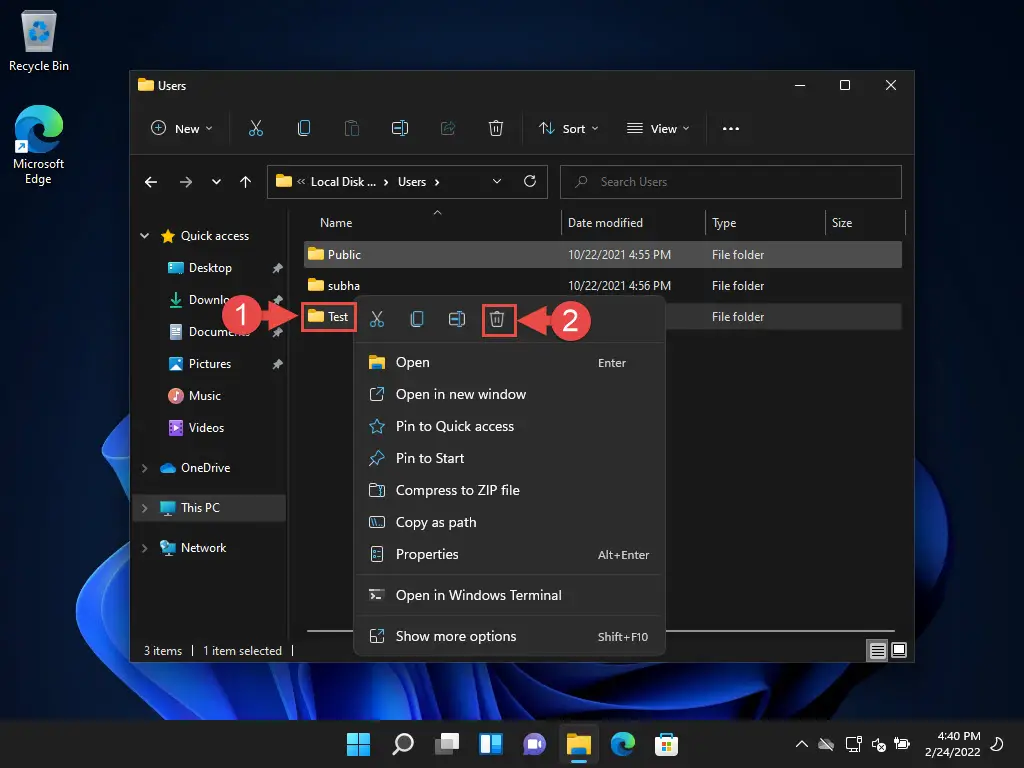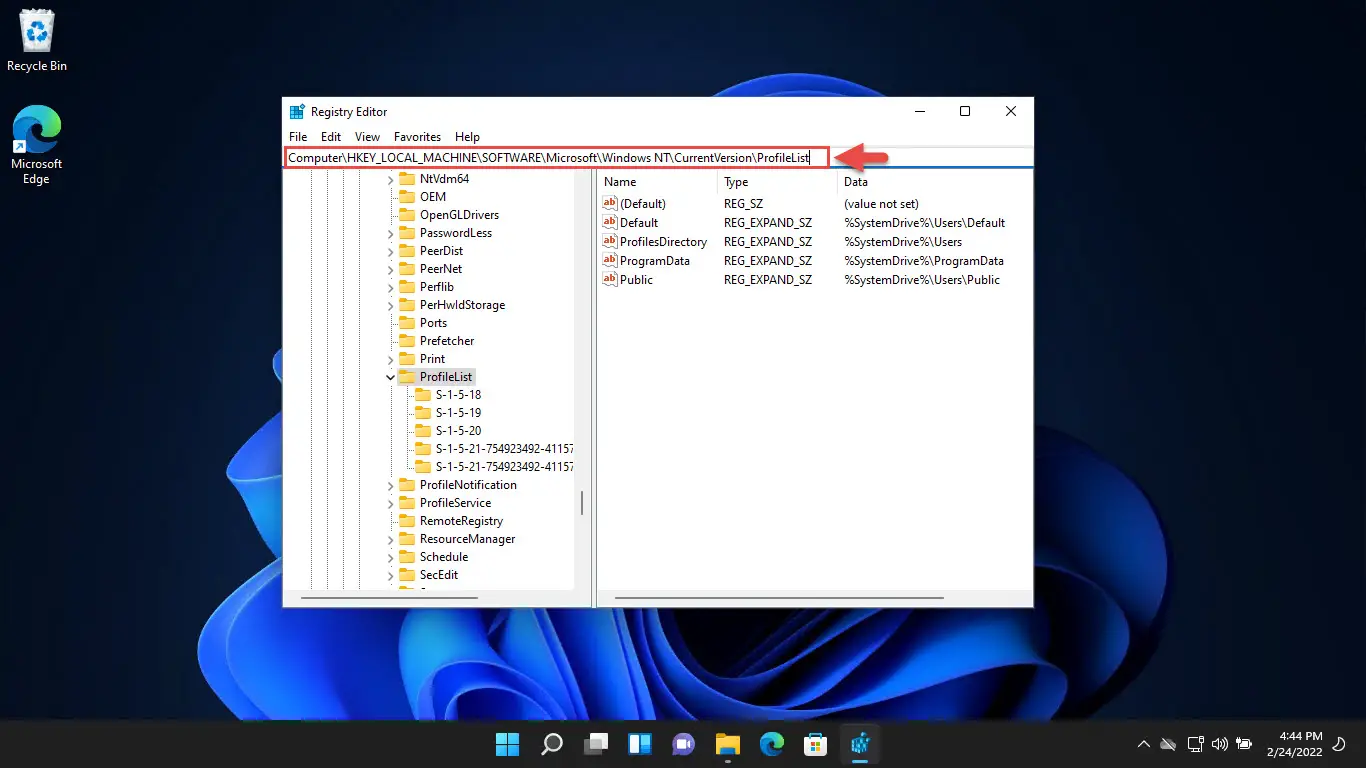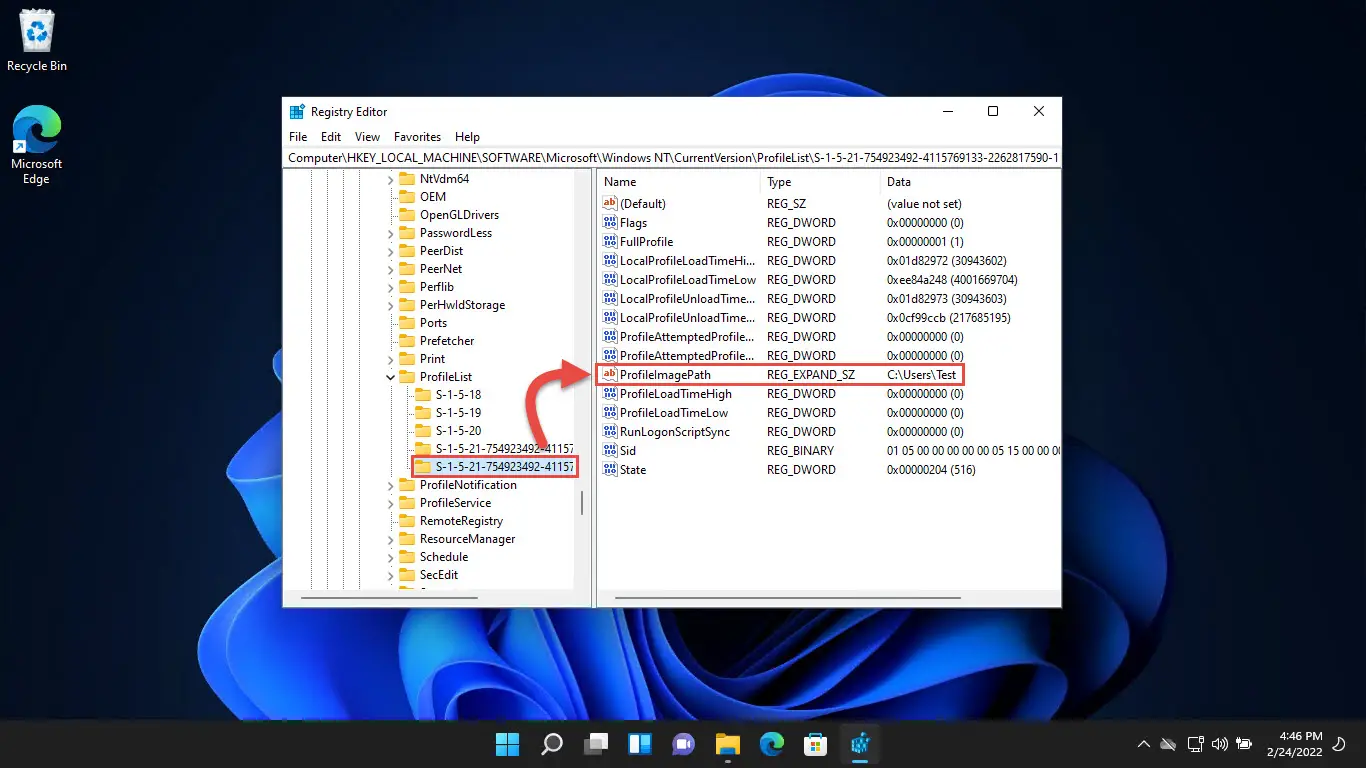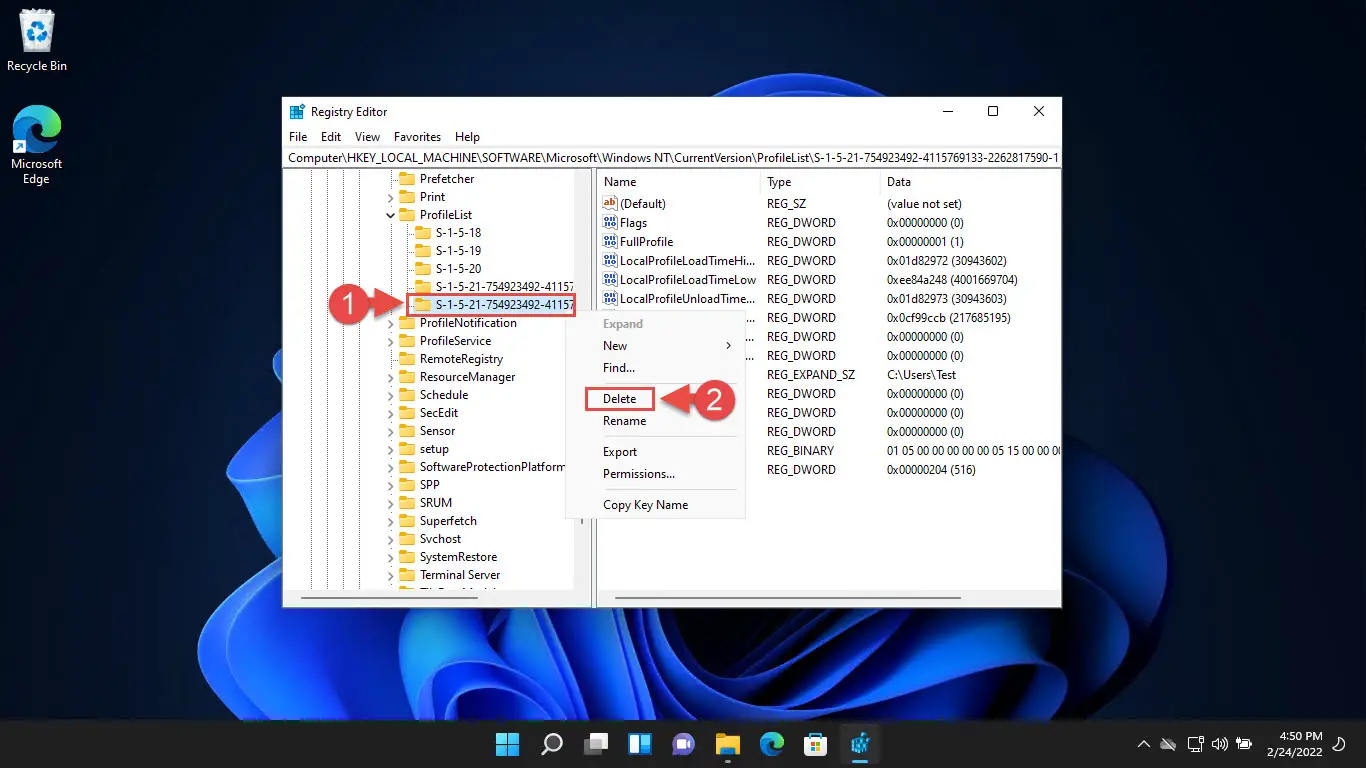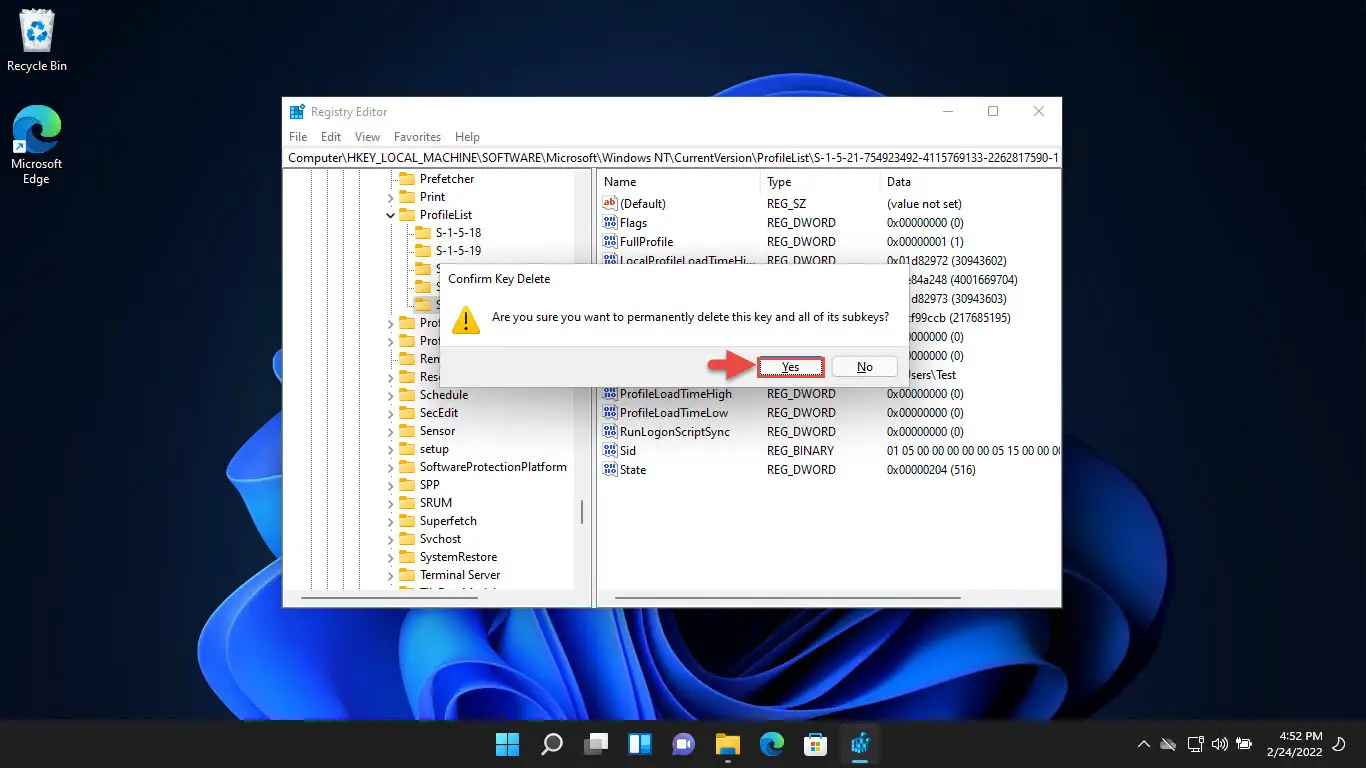当执行一个干净的Windows安装,必须放在一个账户名,最好配置一个密码。这就是窗户使用创建一个用户帐户。当你登录账户,窗户然后创建一个用户配置文件使用相同的帐户名称。从用户帐户的用户配置文件是不同的。
Windows用户个人文件存储了你的个人偏好,如文件和文件夹,Windows配置,背景图像/壁纸,等等。在本文中,我们将向您展示如何删除你的用户配置文件而保持你的用户帐户,或者如果你愿意,完全删除一个用户帐户。
为什么删除用户配置文件?
您可能需要适当地删除一个用户配置文件如果你摆脱你的电脑,但要确保你所有的个人数据擦拭。另一个坚实的理由删除一个用户配置文件是由于一个损坏的概要文件。
一个损坏的用户配置文件的行为异常,可以麻烦的原因。例如,破坏的开始菜单和任务栏用户配置文件可能不像它应该,或应用程序不运行在一个特定的配置文件,等。可以有许多不同的症状一个损坏的概要文件。
这就是为什么人们喜欢重置他们的用户帐户删除各自的用户配置文件。一个概要文件被删除时,窗户会自动创建一个新的你下次登录同一帐户。这种方法通常与任务栏修复任何问题,开始菜单,Cortana或任何Windows应用程序。
如果你正面临问题与任何Windows的元素,和香港证监会或DISM扫描没有为你工作,你可以尝试重置你的用户帐户删除你的资料使用给定的指导下。
用户配置文件是存储在以下位置在Windows计算机上:
C:\Users\用户名
如果你打开一个用户配置文件,你会发现很多像桌面文件夹,下载,文件等。这些文件夹包含您的数据。
如何删除一个用户配置文件在Windows
有两个方法来删除一个用户配置文件Windows 11或Windows 10。
- 使用系统属性
- 使用文件资源管理器(手动)
这两种方法要求您登录的管理员帐户。
注意:截图和下面的步骤为Windows 11日,但类似的方法适用于Windows 10。
注意:删除一个用户帐户或一个概要文件删除所有个人资料。因此,我们建议您备份其他地方在继续之前的步骤。
删除用户配置文件使用系统属性
执行以下步骤来删除Windows的用户配置文件:
- 打开系统属性通过输入的窗口systempropertiesadvanced在Run对话框。
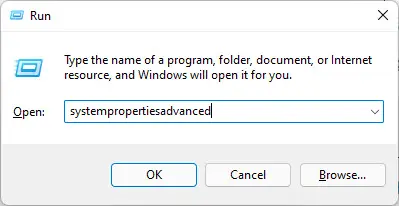
- 现在点击设置下用户配置文件从窗口。
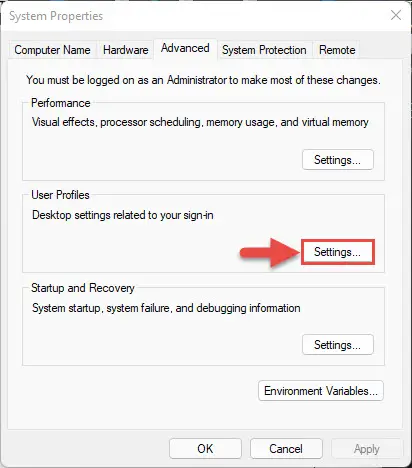
- 从弹出窗口中,选择你要删除的配置文件,然后单击“删除”。
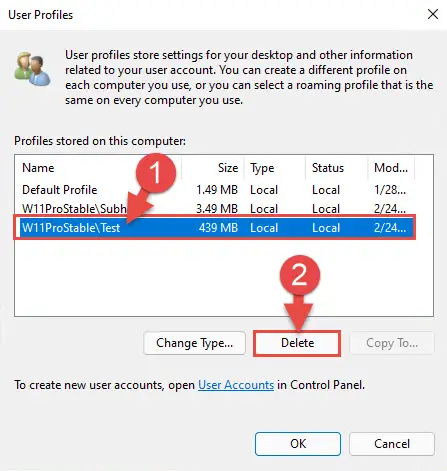
注意:如果你发现Delete按钮是灰色的,用户很可能仍然是登录,或者你不是从一个管理账户登录。 - 从确认弹出,点击是的。
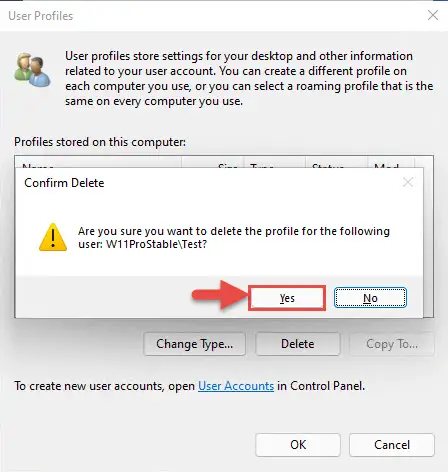
用户配置文件将被删除。然而,如果你注意到,仍将用于登录的用户帐户锁定屏幕。
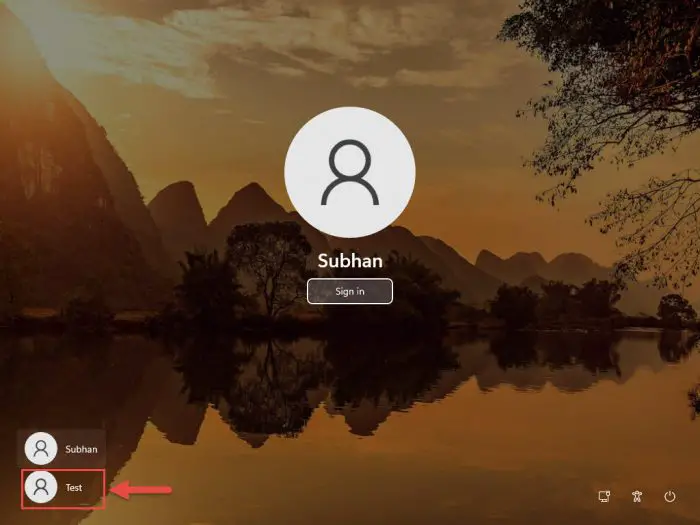
这是因为我们已经讨论过的;Windows将创建一个新的用户配置文件相同的用户帐户。
使用文件浏览器手动删除用户配置文件
删除一个用户配置文件的另一种方法是手动。这里是:
注意:错误配置的关键值系统适用于您的操作系统的注册表可能是致命的。因此,我们坚持要求您创建一个系统恢复点在继续之前的过程。
- 导航到用户配置文件使用Windows资源管理器:
C:\Users\ - 在这里,右键单击您希望删除用户配置文件,然后单击删除从上下文菜单中。
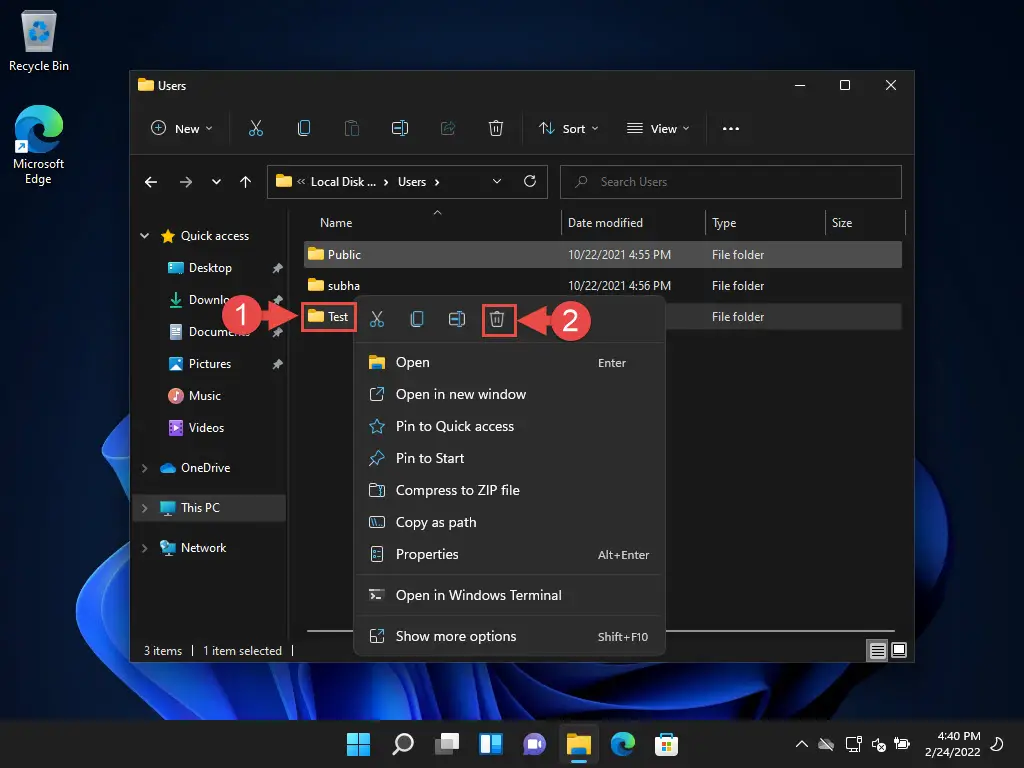
- 您现在还需要删除你的资料从Windows注册表的足迹。打开Windows注册表编辑器,输入注册表编辑器在运行对话框中。

- 现在以下路径粘贴到地址栏快速导航:
微软软件\电脑\ HKEY_LOCAL_MACHINE \ \ Windows NT \ CurrentVersion \ ProfileList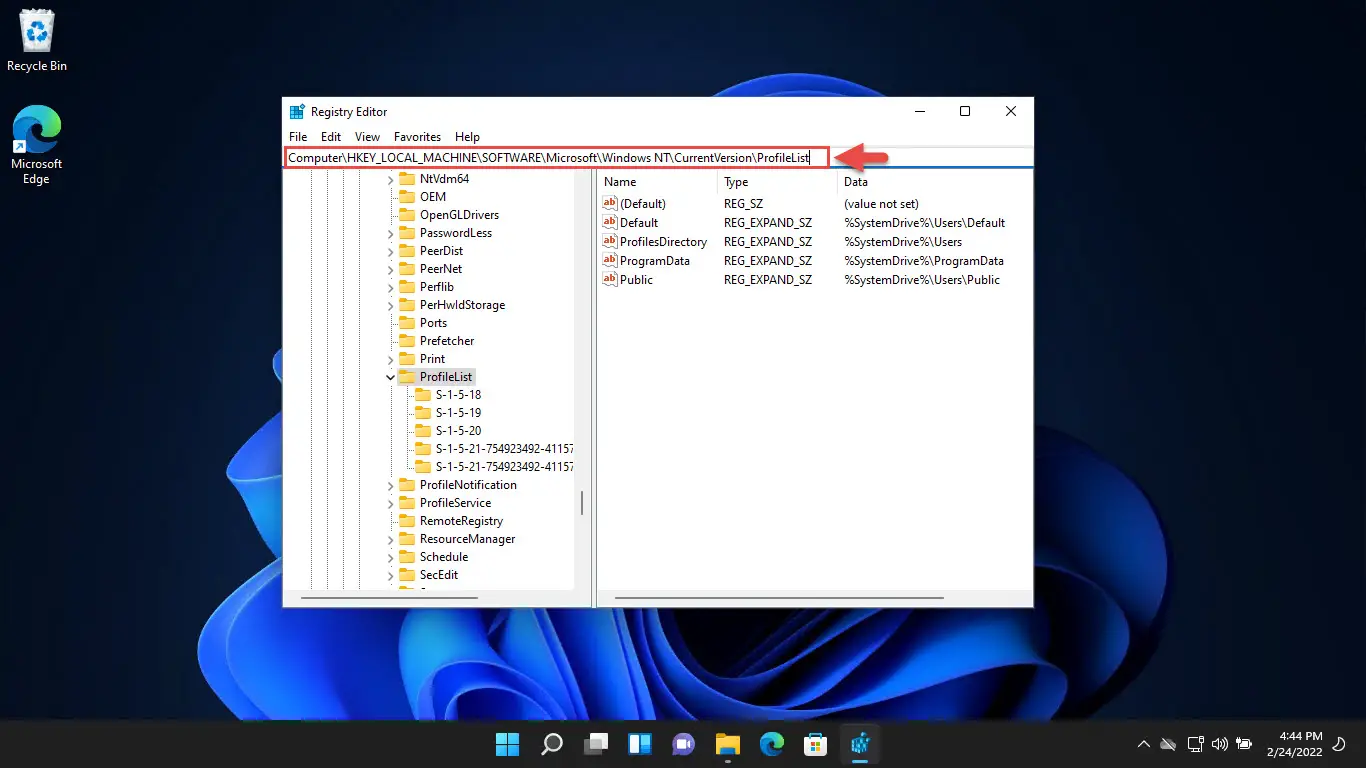
- 现在下导航键ProfileList在左窗格中,寻找刚才删除的配置文件名称在ProfileImagePath面前。
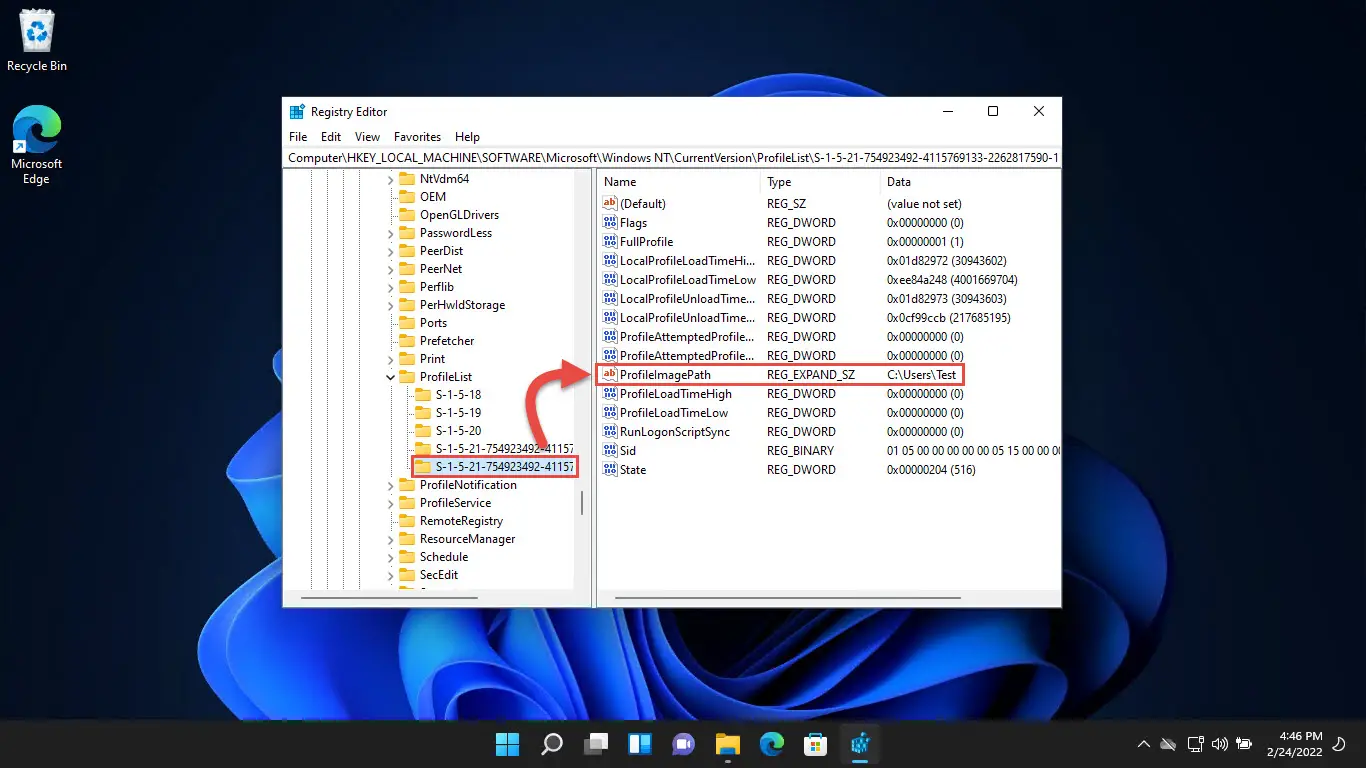
- 右键点击这个键,然后从上下文菜单中单击“删除”。
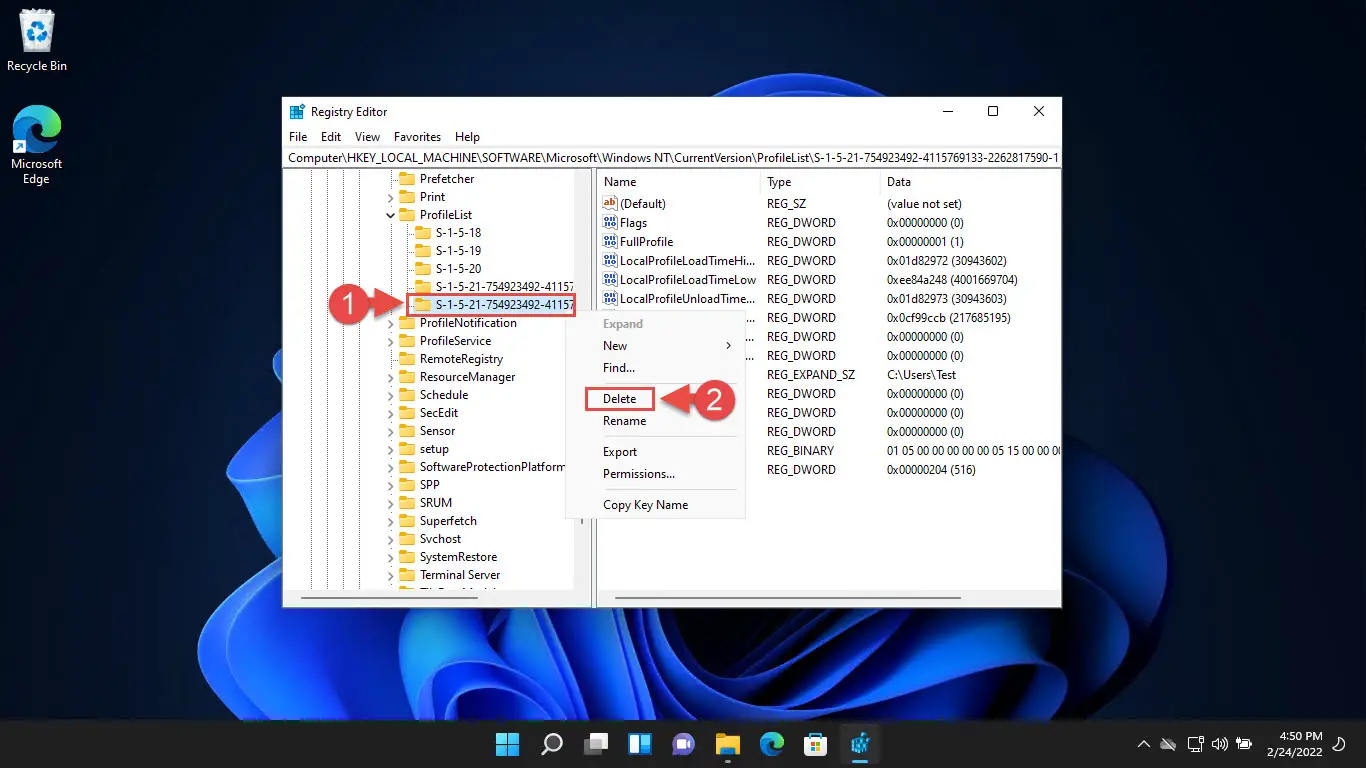
- 在确认对话框中,单击是的。
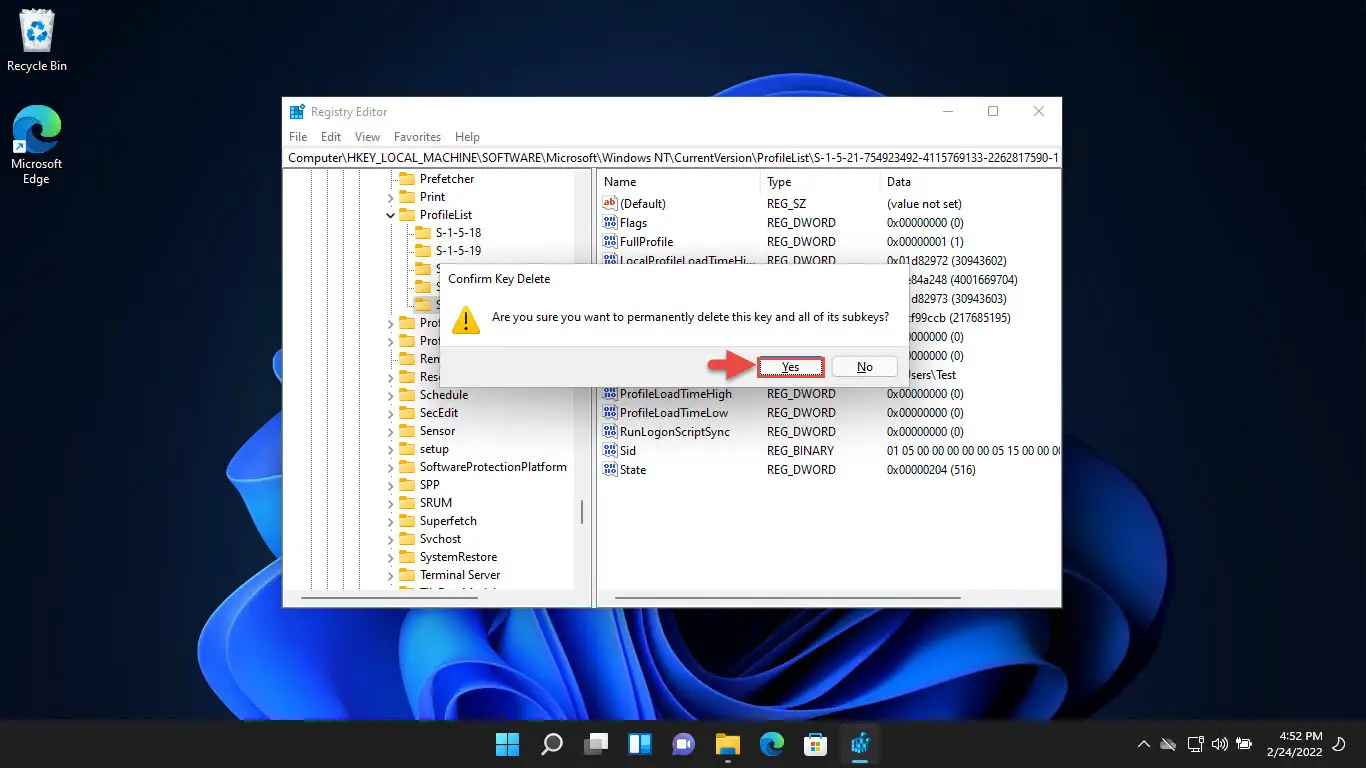
- 现在重新启动电脑。
电脑重新启动后,您现在可以登录到用户帐户和Windows将创建一个新的用户配置文件。
如何删除Windows用户帐户
我们已经讨论了如何删除一个用户配置文件在Windows 11/10直到现在,重置该用户帐户。你也可以完全删除一个用户帐户;这里是:
帐户现在应当从你的计算机删除。
关闭的话
通过强调用户帐户和用户配置文件之间的区别,我们希望你现在有一个敏锐的理解。也就是说,提供一个方法来删除一个用户帐户在这篇文章中是进一步区分一个帐户和配置文件。然而,有更多的方法来删除一个Windows用户帐户:
- 从计算机管理控制台。
- 从本地用户和组管理控制台。